Steam Wallet Gcash: Как купить кредит Steam Wallet с помощью Gcash?
Steam wallet gcash: как купить кредит steam wallet с помощью gcash? Steam Wallet - это электронный кошелек, который позволяет пользователям …
Читать статью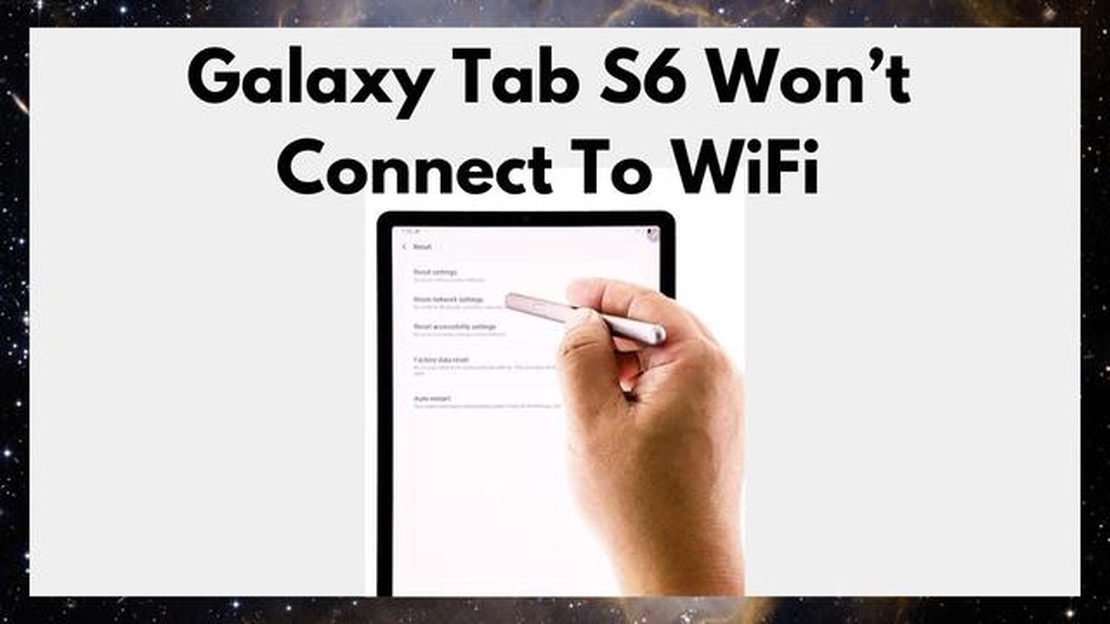
Если у вас возникли проблемы с WiFi на планшете Galaxy Tab S6, не волнуйтесь! Существует несколько простых шагов, которые помогут устранить проблему и вернуть планшет в сеть. В этой статье мы рассмотрим 10 шагов по устранению неисправностей, которые помогут решить распространенные проблемы с WiFi на планшете Tab S6.
Шаг 1: Перезагрузите планшет.
Сначала попробуйте перезагрузить планшет. Этот простой шаг иногда позволяет устранить незначительные программные сбои, которые могут быть причиной проблем с WiFi. Чтобы перезагрузить планшет Tab S6, нажмите и удерживайте кнопку питания, а затем выберите пункт Перезагрузить. После перезапуска планшета проверьте, работает ли WiFi должным образом.
Шаг 2: Забыть и заново подключиться к сети WiFi.
Если перезагрузка не помогла решить проблему, попробуйте забыть сеть WiFi, а затем снова подключиться к ней. Для этого перейдите в раздел “Настройки”, нажмите на Wi-Fi и найдите сеть, с которой возникли проблемы. Нажмите на название сети и выберите пункт Забыть. После этого снова выберите сеть и введите пароль для повторного подключения.
Шаг 3: Проверьте силу сигнала WiFi.
Убедитесь, что вы находитесь в зоне действия маршрутизатора WiFi, и проверьте уровень сигнала. Если вы находитесь слишком далеко или есть физические препятствия, сигнал WiFi может быть слабым или прерывистым. Попробуйте переместиться ближе к маршрутизатору или изменить его положение, чтобы повысить уровень сигнала.
Шаг 4: Перезагрузите маршрутизатор.
Если уровень сигнала WiFi хороший, но проблемы сохраняются, попробуйте перезагрузить маршрутизатор. Отключите кабель питания, подождите несколько секунд, а затем снова подключите его. Дождитесь полной перезагрузки маршрутизатора и проверьте, устранена ли проблема с WiFi.
Шаг 5: Обновите программное обеспечение планшета.
Устаревшее программное обеспечение иногда может вызывать проблемы совместимости с сетями WiFi. Убедитесь, что на планшете Tab S6 установлена последняя версия программного обеспечения. Чтобы проверить наличие обновлений, перейдите в раздел Настройки, нажмите Обновление ПО и выберите Загрузить обновления вручную. Если обновление доступно, следуйте инструкциям на экране для его установки.
Шаг 6: Сброс сетевых настроек.
Если ни один из предыдущих шагов не помог, попробуйте сбросить сетевые настройки планшета. При этом будут удалены все сохраненные сети WiFi и пароли к ним, поэтому перед началом работы убедитесь, что вы знаете свои пароли WiFi. Чтобы сбросить сетевые настройки, перейдите в раздел “Настройки”, нажмите “Общее управление” и выберите “Сброс”. Затем нажмите Сброс сетевых настроек и подтвердите свой выбор.
Шаг 7: Проверка наличия помех.
Другие электронные устройства, такие как беспроводные телефоны и микроволновые печи, могут создавать помехи для сигналов WiFi. Убедитесь, что рядом с планшетом или маршрутизатором нет таких устройств, которые могут создавать помехи. При необходимости переместите планшет и маршрутизатор подальше от потенциальных источников помех.
Шаг 8: Отключите режим энергосбережения.
Если на планшете Tab S6 включен режим энергосбережения, он может ограничивать производительность WiFi для экономии заряда батареи. Чтобы отключить режим энергосбережения, перейдите в раздел Настройки, нажмите Уход за устройством и выберите Батарея. Затем отключите режим энергосбережения и проверьте, устранены ли проблемы с WiFi.
Шаг 9: Использование статического IP-адреса.
Переключение на статический IP-адрес иногда может стать решением проблем с подключением к WiFi. Чтобы использовать статический IP-адрес, перейдите в раздел “Настройки”, нажмите Wi-Fi и найдите сеть, к которой вы подключены. Длительным нажатием выберите имя сети, затем нажмите Изменить сеть. Прокрутите вниз и измените настройки IP на Статический, затем введите нужный IP-адрес, шлюз и информацию DNS.
Читайте также: Новинка в Android 12: быстрая реализация новых эмодзи порадует пользователей
Шаг 10: Сброс настроек к заводским.
Если ничего не помогает, можно попробовать выполнить сброс настроек к заводским установкам планшета Tab S6. При этом будут удалены все данные и настройки планшета, поэтому перед выполнением операции обязательно сделайте резервную копию важных файлов. Чтобы выполнить сброс к заводским настройкам, перейдите в раздел “Настройки”, нажмите “Общее управление” и выберите “Сброс”. Затем выберите пункт Сброс заводских данных и следуйте инструкциям на экране для сброса настроек планшета.
Выполнив эти 10 простых шагов, вы сможете устранить проблемы с WiFi на планшете Galaxy Tab S6 и обеспечить стабильное подключение к Интернету. Если проблема сохраняется, возможно, это аппаратная проблема, и следует обратиться в службу поддержки Samsung для получения дальнейшей помощи.
Если у вас возникли проблемы с WiFi на планшете Galaxy Tab S6, есть несколько простых шагов, которые можно предпринять для их устранения. Выполните следующие действия, чтобы устранить неполадки и решить проблемы с подключением к WiFi.
Читайте также: 5 лучших приложений для улучшения динамиков в 2023 году - повысьте качество звука прямо сейчас!
Выполнив эти простые действия, вы сможете устранить проблемы с WiFi на Galaxy Tab S6 и наслаждаться стабильным и надежным WiFi соединением.
Первым шагом в устранении проблем с WiFi на Galaxy Tab S6 является выключение и последующее включение WiFi. Этот простой шаг часто позволяет устранить небольшие проблемы с подключением.
После выключения и включения WiFi проверьте, устранена ли проблема с подключением. Если нет, перейдите к следующему шагу.
Если на Galaxy Tab S6 по-прежнему наблюдаются проблемы с WiFi, можно попробовать забыть сеть WiFi, а затем снова подключиться к ней. Это поможет устранить временные проблемы с подключением или проблемы с настройками сети.
Если после забывания и повторного подключения к сети по-прежнему возникают проблемы с WiFi, перейдите к следующему шагу для дальнейшего поиска и устранения неисправностей.
Если на планшете Galaxy Tab S6 по-прежнему наблюдаются проблемы с WiFi, для их устранения может потребоваться сброс сетевых настроек. При этом будут удалены все сохраненные сети WiFi, соединения Bluetooth и настройки VPN, поэтому перед началом работы обязательно запишите всю важную информацию.
Чтобы сбросить настройки сети на планшете Galaxy Tab S6, выполните следующие действия:
Теперь на планшете Galaxy Tab S6 будет выполнен сброс сетевых настроек. После завершения процесса необходимо будет заново подключиться к сети WiFi и настроить устройства Bluetooth. Проверьте, были ли решены проблемы с WiFi после сброса настроек.
Если проблема сохраняется, можно попробовать следующий шаг для решения проблем с WiFi на Galaxy Tab S6.
В некоторых случаях проблемы с подключением может вызывать режим энергосбережения WiFi на Galaxy Tab S6. Стоит проверить и отключить эту функцию, чтобы убедиться, что проблема решена.
Чтобы проверить режим энергосбережения WiFi, выполните следующие действия:
Отключение режима энергосбережения WiFi может потенциально улучшить стабильность и производительность соединения WiFi на Galaxy Tab S6.
Если планшет Galaxy Tab S6 не подключается ни к одной сети WiFi, можно предпринять несколько шагов для решения проблемы. Во-первых, убедитесь, что WiFi включен и сеть, к которой вы пытаетесь подключиться, работает правильно. Если все в порядке, попробуйте забыть сеть на Tab S6 и подключиться к ней заново. Также можно попробовать перезагрузить устройство и маршрутизатор. Наконец, если ни одно из этих действий не помогло, можно попробовать сбросить настройки сети на Tab S6.
Если у вас сильный сигнал WiFi, но подключение к Интернету на планшете Galaxy Tab S6 медленное, можно попробовать несколько способов. Во-первых, попробуйте перезагрузить Tab S6 и маршрутизатор, чтобы проверить, улучшится ли соединение. Также можно попробовать переместиться ближе к маршрутизатору или убрать любые препятствия, которые могут блокировать сигнал. Если проблема сохраняется, можно попробовать сбросить настройки сети на планшете Tab S6 или обратиться к поставщику услуг Интернета за дополнительной помощью.
Если WiFi на планшете Galaxy Tab S6 перестал работать после недавнего обновления, можно предпринять несколько шагов для устранения проблемы. Во-первых, попробуйте перезагрузить Tab S6 и маршрутизатор, чтобы проверить, устранит ли это проблему. Также можно попробовать забыть сеть WiFi на Tab S6 и подключиться к ней заново. Если проблема сохраняется, можно попробовать очистить раздел кэша на Tab S6 или обратиться в службу поддержки Samsung за дополнительной помощью.
Если при попытке подключиться к сети WiFi на планшете Galaxy Tab S6 появляется сообщение “Возникла ошибка аутентификации”, можно предпринять несколько действий для устранения этой проблемы. Во-первых, убедитесь, что введен правильный пароль для сети. Если вы уверены в правильности пароля, попробуйте забыть сеть WiFi на планшете Tab S6 и подключиться к ней заново. Также можно попробовать перезагрузить устройство и маршрутизатор. Если ни одно из этих действий не помогло, можно попробовать сбросить настройки сети на Tab S6.
Если планшет Galaxy Tab S6 постоянно разрывает соединение WiFi, есть несколько способов предотвратить это. Во-первых, убедитесь, что на планшете Tab S6 установлено последнее обновление программного обеспечения. Также можно попробовать забыть сеть WiFi на Tab S6 и подключиться к ней заново. Если проблема не исчезла, попробуйте изменить настройки режима сна WiFi на планшете Tab S6 или обратитесь в службу поддержки Samsung за дополнительной помощью.
Steam wallet gcash: как купить кредит steam wallet с помощью gcash? Steam Wallet - это электронный кошелек, который позволяет пользователям …
Читать статьюКак исправить проблему Telegram с невозможностью отправки сообщений Telegram - это популярное приложение для обмена сообщениями, позволяющее …
Читать статьюКак найти свой идентификатор Steam | NEW & Updated in 2023 Если вы являетесь заядлым геймером, то наверняка знакомы с популярной платформой для …
Читать статьюFacebook продолжает останавливаться на Samsung Galaxy A20. Вот исправление. Если вы столкнулись с проблемой сбоя приложения Facebook на Samsung Galaxy …
Читать статьюСпециальное игровое устройство apple arcade: работает ли над ним apple? Одной из самых горячих новостей в мире технологий стало сообщение о том, что …
Читать статью12 лучших приложений-обложек для выделения instagram Инстаграм – это одна из самых популярных социальных сетей, которая позволяет пользователям …
Читать статью